Come ricevere avvisi per andare a letto in base allorario in cui è necessario svegliarsi

Come ricevere avvisi per andare a letto in base all'orario in cui è necessario svegliarsi
Maxto è uno strumento gratuito che consente di suddividere il monitor in più aree. Può essere utile se si desidera tenere traccia di più applicazioni o lavorare su due o più progetti contemporaneamente, in altre parole può essere utilizzato per il multitasking, risparmiando ore di lavoro ogni giorno. Può funzionare anche sul secondo monitor, se si dispone di una configurazione a doppio monitor.
Al primo avvio, il programma verrà caricato nella barra delle applicazioni, lo schermo sarà disattivato e ti verranno mostrate le opzioni per dividere lo schermo verticalmente o orizzontalmente; puoi dividere lo spazio quanto vuoi.
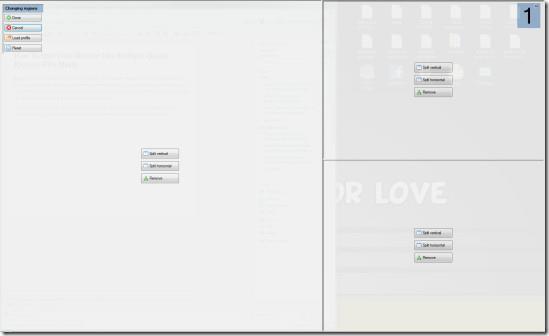
Per aumentare o diminuire le dimensioni di uno spazio, trascina semplicemente il bordo; dopo aver completato la divisione dello schermo, clicca su "Fatto". Ora qualsiasi finestra massimizzata in quella porzione della griglia che hai creato verrà ridimensionata automaticamente. Di seguito è riportato un esempio del mio desktop, dove lavoro e chatto con i miei amici contemporaneamente. 😉
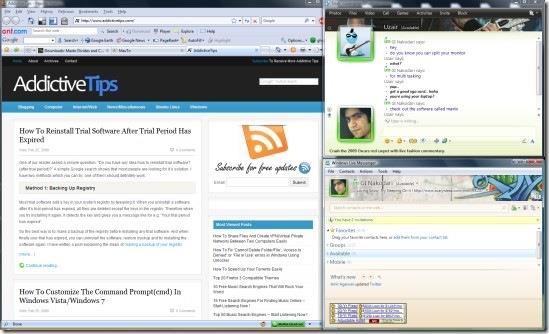
Per visualizzare una finestra a schermo intero, tieni premuto il tasto MAIUSC e apri la finestra corrispondente. Se vuoi cambiare il tasto di scelta rapida, puoi farlo andando su Opzioni. Puoi anche attivare un profilo alternativo tramite un tasto di scelta rapida.
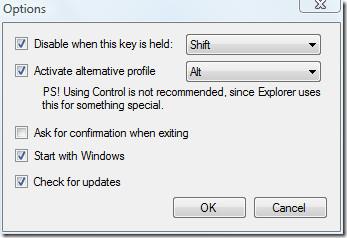
Per disattivarla, clicca con il tasto destro del mouse sull'icona nella barra delle applicazioni e seleziona "Disattiva". Per riattivarla, seleziona nuovamente le stesse opzioni.
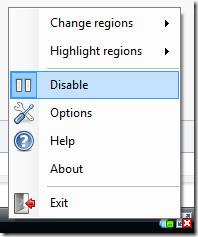
È uno strumento leggero, con dimensioni totali inferiori a 200 KB. Buon divertimento!
Come ricevere avvisi per andare a letto in base all'orario in cui è necessario svegliarsi
Come spegnere il computer dal telefono
Windows Update funziona fondamentalmente in combinazione con il registro e diversi file DLL, OCX e AX. Nel caso in cui questi file si corrompano, la maggior parte delle funzionalità di
Ultimamente spuntano come funghi nuove suite di protezione del sistema, tutte dotate di un'ulteriore soluzione di rilevamento antivirus/spam e, se sei fortunato
Scopri come attivare il Bluetooth su Windows 10/11. Il Bluetooth deve essere attivo affinché i tuoi dispositivi Bluetooth funzionino correttamente. Non preoccuparti, è facile!
In precedenza, abbiamo recensito NitroPDF, un buon lettore PDF che consente anche all'utente di convertire i documenti in file PDF con opzioni come unire e dividere il PDF
Hai mai ricevuto un documento o un file di testo contenente caratteri inutili e ridondanti? Il testo contiene molti asterischi, trattini, spazi vuoti, ecc.?
Sono così tante le persone che mi hanno chiesto informazioni sulla piccola icona rettangolare di Google accanto all'Orb di avvio di Windows 7 sulla mia barra delle applicazioni che ho finalmente deciso di pubblicare questo
uTorrent è di gran lunga il client desktop più popolare per scaricare torrent. Anche se funziona perfettamente per me su Windows 7, alcune persone hanno
Tutti hanno bisogno di fare pause frequenti mentre lavorano al computer, se non si fanno pause c'è una grande possibilità che i tuoi occhi saltino fuori (ok, non saltino fuori







